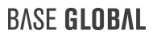Seguridad en instalaciones – Configuración de SQL Server
A continuación enumeraremos las características de la configuración de SQL Server según los casos que se presenten durante la instalación de IGGLOBAL Online
- IGGLOBAL Online en la misma red del servidor de base de datos para éste caso en particular no es necesaria ninguna configuración especial de conexión. Sólo respetar la IP o nombre de servidor al configurar las connection strings del web.config e info_datos. Si el cliente así lo necesita, será necesario abrir un puerto público en el router de la red que esté redireccionado al puerto de IGGLOBAL Online configurado para permitir el acceso desde dispositivos móviles o dispositivos fuera de la red.
- IGGLOBAL Online fuera de la red del servidor de base de datos (hosting o similar): para éste caso en particular se necesitará que se abra un puerto público en el router de la red que esté redireccionado al puerto de SQL Server. El número de dicho puerto DEBERÁ SER DISTINTO AL 1433/34 que utiliza SQL Server por defecto para evitar intentos de conexión no deseados. Además es deseable utilizar una password de SA de al menos 64 caracteres para reforzar la seguridad de dicho login.
- Para todas las configuraciones es REQUERIDO el uso de INTERNET ya que el sistema utiliza componentes disponibles de forma online.
- En el caso de instalaciones con imágenes de login personalizadas, ésta es la ubicación de las mismas:
Imágenes: /Images/optimized-backgrounds
Logo de empresa: ~/Content/Images/igglobal_logo.png